Maison >Tutoriel mobile >iPhone >7 façons de résoudre avec succès les problèmes de mise à jour iOS15 afin que vous puissiez mettre à niveau votre système en douceur !
7 façons de résoudre avec succès les problèmes de mise à jour iOS15 afin que vous puissiez mettre à niveau votre système en douceur !
- WBOYWBOYWBOYWBOYWBOYWBOYWBOYWBOYWBOYWBOYWBOYWBOYWBavant
- 2024-01-02 13:24:322027parcourir
Le système iOS15 d'Apple a ajouté de nombreuses nouvelles fonctionnalités et est actuellement optimisé et stable, c'est pourquoi de nombreux amis ont commencé à mettre à jour vers le système iOS15.
Mais j'ai rencontré diverses erreurs de mise à jour lors de la mise à jour d'iOS15. L'iPhone a demandé « Impossible de vérifier les mises à jour », « Impossible d'installer les mises à jour », « Une erreur s'est produite lors de l'installation d'iOS 15, réessayez plus tard ou rappelez-moi », etc. dois-je faire face à ces problèmes ?
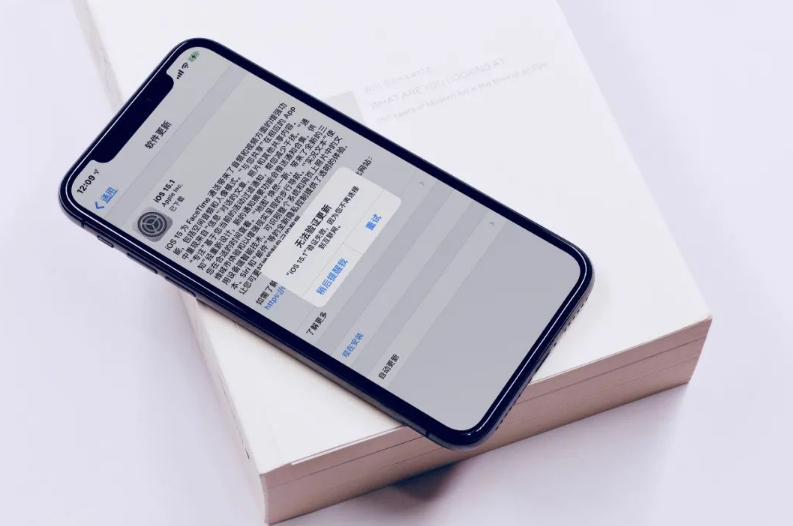
Grâce au test de l'éditeur et aux commentaires des internautes concernés, nous avons compilé 7 méthodes efficaces pour vous apprendre à résoudre rapidement divers problèmes d'erreur qui surviennent lorsque la mise à jour de l'iPhone échoue et qu'iOS15 ne peut pas être installé.
1. iOS15 ne peut pas être mis à jour. Quelle est la raison de l'erreur ?
Il y a un problème qui empêche la mise à jour d'iOS15. Les raisons courantes sont les suivantes. Vous pouvez vérifier si votre iPhone présente les conditions suivantes :
iOS n'est pas compatible avec l'iPhone, ce qui signifie que le système iOS ne peut pas fonctionner. l'iphone.
En raison d'une décharge rapide de la batterie ou d'un réseau instable, nous avons rencontré des interruptions lors de la mise à jour du jeu. Cette situation peut nous causer quelques ennuis, mais nous pouvons prendre certaines mesures pour résoudre le problème. Tout d’abord, lorsque notre énergie est presque épuisée, nous pouvons envisager de connecter un chargeur ou d’utiliser une alimentation mobile pour recharger le téléphone. Cela garantit que le téléphone dispose de suffisamment de puissance pour continuer à mettre à jour le jeu. Deuxièmement, si nous rencontrons une instabilité du réseau lors de la mise à jour du jeu, nous pouvons essayer de nous reconnecter au Wi-Fi ou de passer au trafic de données. Parfois, un signal réseau instable peut être causé par notre emplacement ou par de mauvaises conditions du réseau. En vous reconnectant ou en changeant de réseau, il est possible de résoudre ce problème et de continuer la mise à jour du jeu. Bref, la batterie s'épuise ou le réseau est instable, ce qui peut entraîner l'interruption des mises à jour du jeu, mais en connectant un chargeur, en utilisant une banque d'alimentation ou en se reconnectant au réseau, il est possible de résoudre ce problème et de continuer à apprécier le jeu.
Lorsque nous utilisons l'iPhone, nous rencontrons parfois un problème, c'est-à-dire que la taille du nouveau système iOS dépasse l'espace de stockage restant de notre iPhone. Cela signifie que nous ne pouvons pas installer le dernier système iOS directement via les mises à jour logicielles sur le téléphone. Afin de résoudre ce problème, nous pouvons essayer les méthodes suivantes : 1. Nettoyer l’espace de stockage : Tout d’abord, nous pouvons supprimer certains fichiers et applications inutiles pour libérer de l’espace de stockage. Vous pouvez vérifier quelles applications occupent beaucoup d'espace et décider de les supprimer en ouvrant Paramètres - Général - Stockage et utilisation iCloud. 2. Utilisez iTunes pour mettre à jour : Si notre iPhone ne dispose pas de suffisamment d'espace de stockage pour mettre à jour directement le système iOS, nous pouvons essayer d'utiliser iTunes pour mettre à jour. Tout d’abord, nous devons connecter l’iPhone à notre ordinateur et ouvrir iTunes. Ensuite, sur la page de l'appareil, sélectionnez l'onglet Résumé et cliquez sur le bouton Rechercher les mises à jour. Si une nouvelle version du système iOS est disponible, iTunes nous demandera de la mettre à jour. Avant la mise à jour, iTunes proposera une option pour sauvegarder les données de notre iPhone au cas où quelque chose d'inattendu se produirait pendant le processus de mise à jour. 3. Réinitialiser l'iPhone et restaurer la sauvegarde : Si les deux méthodes ci-dessus ne fonctionnent pas, nous pouvons essayer de restaurer l'iPhone aux paramètres d'usine et de restaurer nos données à partir d'une sauvegarde. Cela supprimera toutes les données du téléphone et le réinitialisera à son état d'usine. Une fois la récupération terminée, nous pouvons choisir de récupérer les données de la sauvegarde précédente, notamment les applications, les photos, les contacts, etc. En général, lorsque l'espace de stockage restant de notre iPhone n'est pas suffisant pour installer le dernier système iOS, nous pouvons résoudre ce problème en libérant l'espace de stockage, en utilisant iTunes pour mettre à jour ou en réinitialisant l'iPhone et en restaurant la sauvegarde. J'espère que les méthodes ci-dessus pourront aider tout le monde !
4. Le temps de téléchargement est trop long, ce qui entraîne un retard de mise à jour
5 Impossible de se connecter au serveur
2 iOS15 ne peut pas être mis à jour et la solution à l'erreur de mise à jour
Méthode 1 : Vérifiez si. l'appareil prend en charge iOS15
Si votre appareil est compatible avec iOS 15 n'est pas compatible et vous pouvez recevoir un message d'erreur indiquant "Impossible d'installer la mise à jour - Une erreur s'est produite lors de l'installation d'iOS 15".
Tout d’abord, assurez-vous que votre appareil figure sur la liste prise en charge, c’est très important. Seuls les appareils figurant sur la liste prise en charge peuvent exécuter le jeu correctement. Donc avant de démarrer le jeu, assurez-vous de vérifier si votre appareil figure dans la liste prise en charge. Si votre appareil figure sur la liste prise en charge, vous pouvez commencer à profiter de Word Play, un jeu de réflexion de mots très populaire. De nouveaux niveaux seront mis à jour chaque jour, y compris le niveau Nostalgia Cleaning. Le niveau Nostalgia Cleaning est un niveau vraiment amusant dans lequel vous devez trouver des anachronismes dans l'image. Cela signifie que vous devez examiner attentivement les détails du dessin pour voir s’ils correspondent à la période. Une fois que vous avez trouvé des écarts chronologiques, vous pouvez cliquer dessus pour les éliminer. Lorsque vous jouez au jeu, il est recommandé d'être patient et prudent, car certains endroits peuvent être profondément cachés et nécessiter une observation attentive pour être découverts. Dans le même temps, vous pouvez également profiter de la fonction d'indices dans le jeu. Si vous rencontrez des difficultés, vous pouvez utiliser les indices pour vous aider à trouver la réponse. J'espère que le guide de liquidation ci-dessus pourra vous aider et je vous souhaite de bons résultats dans le niveau de nettoyage nostalgique de "Word Play Flowers" !
La liste des appareils prenant en charge iOS 15 comprend : 1.iPhone13 2. iPhone 13 Pro 3. iPhone 13 mini 4. iPhone 13 ProMax 5.iPhone12 6. iPhone 12 mini 7. iPhone 12 Pro 8. iPhone 12 ProMax 9. iPhone SE (2e génération) 10.iPhone11 11. iPhone 11 Pro 12. iPhone 11 ProMax 13. iPhone XS 14. iPhone XSMax 15. iPhone XR 16.iPhoneX 17.iPhone8 18. iPhone 8 Plus 19.iPhone7 20. iPhone 7 Plus 21. iPhone 6s 22. iPhone 6s Plus 23. iPhone SE (1ère génération) 24. iPod touch (7e génération)
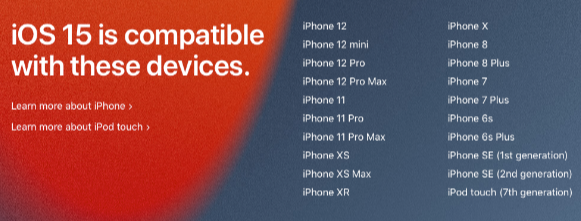
Méthode 2 : Libérer de l'espace de stockage sur l'iPhone
Lors de la mise à jour d'iOS, cela prendra beaucoup d'espace de stockage et "Impossible d'installer la mise à jour - Une erreur s'est produite lors de l'installation d'iOS 15 ", généralement une fenêtre contextuelle en raison d'une mémoire insuffisante.
Ouvrez [Paramètres]-[Général]-[Stockage iPhone] pour vérifier l'utilisation du stockage de votre iPhone, puis mettez à jour à nouveau lorsque la mémoire est suffisante.
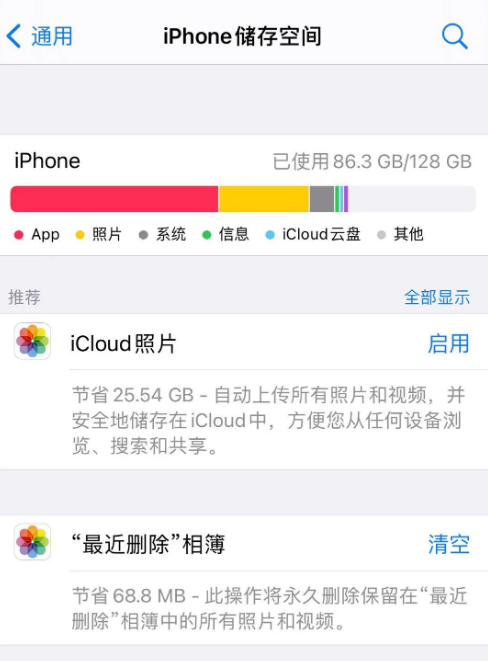
Méthode 3 : Vérifiez si le réseau est stable
Étant donné que les mises à jour iOS prennent beaucoup de temps, assurez-vous que le réseau est stable pour éviter d'interrompre le processus de mise à jour et de provoquer l'échec de la mise à jour de l'iPhone.
Ouvrez le menu [Paramètres] de votre appareil et recherchez l'option [LAN illimité]. Dans cette option, nous devons choisir un WiFi avec un bon signal réseau pour nous connecter.
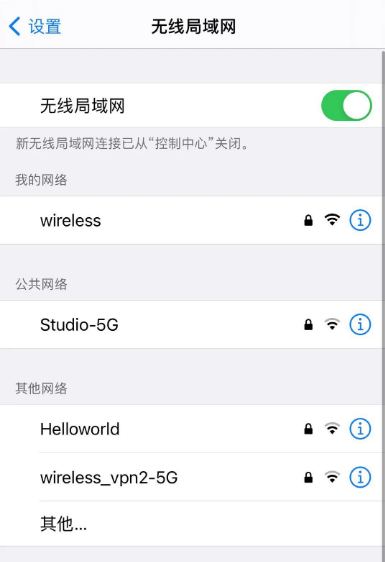
Méthode 4 : Forcer le redémarrage de l'iPhone
Lorsque nous rencontrons des pannes de base du système iOS, telles qu'un écran noir bloqué, le mode de récupération, etc., nous pouvons essayer d'utiliser le redémarrage forcé pour le réparer. Le redémarrage forcé est une méthode simple mais efficace. Dans ce cas, nous n'avons pas à nous soucier de la perte de données, car le redémarrage forcé redémarre simplement l'appareil et n'apporte aucune modification aux données. Donc, si vous rencontrez ces problèmes, vous pouvez tout aussi bien essayer d'abord un redémarrage forcé, ce qui pourrait résoudre vos problèmes.
Différents modèles d'iPhone ont différentes méthodes de redémarrage forcé. Vous pouvez essayer de forcer le redémarrage de votre iPhone dans les situations suivantes : 1. iPhone 6s et modèles antérieurs : maintenez enfoncés simultanément le bouton Accueil et le bouton Veille/Réveil jusqu'à ce que le logo Apple apparaisse. 2. iPhone 7 et iPhone 7 Plus : maintenez enfoncées simultanément les touches de réduction du volume et de veille/réveil jusqu'à ce que le logo Apple apparaisse. 3. iPhone 8, iPhone 8 Plus et iPhone X : suivez ces étapes : - Appuyez rapidement sur la touche d'augmentation du volume. - Appuyez rapidement sur la touche de réduction du volume. - Appuyez et maintenez le bouton latéral jusqu'à ce que le logo Apple apparaisse. 4. iPhone 11, iPhone 11 Pro et iPhone 11 Pro Max : suivez ces étapes : - Appuyez rapidement sur la touche d'augmentation du volume. - Appuyez rapidement sur la touche de réduction du volume. - Appuyez et maintenez le bouton latéral jusqu'à ce que le logo Apple apparaisse. Veuillez noter qu'avant d'effectuer un redémarrage forcé, assurez-vous que votre iPhone est connecté à une source d'alimentation et dispose de suffisamment de puissance. Si votre iPhone ne fonctionne toujours pas correctement après un redémarrage forcé, il est recommandé de contacter le service client Apple ou de vous rendre dans un centre de réparation agréé Apple pour obtenir de l'aide.
Modèles plein écran (iphone8 et versions ultérieures) : appuyez rapidement respectivement sur les touches d'augmentation et de diminution du volume, puis continuez à appuyer sur la touche d'alimentation jusqu'à ce que le logo Apple réapparaisse une fois l'appareil devenu noir, puis relâchez toutes les touches
iPhone 7 ; , iPhone 7 Plus, etc. : appuyez et maintenez enfoncés simultanément le bouton supérieur (ou latéral) et le bouton de réduction du volume jusqu'à ce que le logo Apple réapparaisse après que l'appareil soit devenu noir, puis relâchez tous les boutons
;Dans les modèles antérieurs à l'iPhone 7, si vous rencontrez des problèmes, tels qu'un dysfonctionnement de l'appareil ou doit être redémarré, vous pouvez suivre les étapes ci-dessous : 1. Appuyez et maintenez enfoncés simultanément le bouton Accueil et le bouton d'alimentation de l'appareil ; 2. Attendez que l'écran de l'appareil devienne noir, puis le logo Apple réapparaît ; 3. Après avoir vu le logo Apple, vous pouvez relâcher tous les boutons. De cette façon, votre appareil redémarrera et le problème pourra être résolu. Cette méthode a très bien fonctionné sur les modèles d'iPhone précédents et j'espère qu'elle vous sera utile.

Méthode 5 : supprimer le package de mise à jour du micrologiciel
Supprimez le package de mise à jour du micrologiciel téléchargé pour résoudre le problème selon lequel la mise à jour a expiré en raison d'un temps de téléchargement trop long et ne peut pas être mise à jour à nouveau.
Ouvrez [Paramètres]-[Général]-[Stockage iPhone] et recherchez « Mises à jour » dans la liste des applications. Cliquez sur "Mises à jour", puis cliquez sur "Supprimer les mises à jour".
Veuillez ouvrir [Paramètres] sur votre téléphone, puis sélectionner [Général], puis recherchez l'option [Mise à jour du logiciel]. Après vous être assuré que le réseau est bon et que le téléphone dispose de suffisamment de mémoire, cliquez pour télécharger le package de mise à jour du système disponible et mettre à jour le système iOS. Cela garantit que votre système téléphonique est toujours à jour.
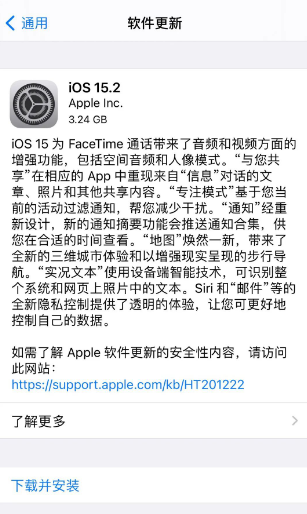
Méthode 6 : Utilisez des outils de réparation professionnels pour mettre à jour
Si vous réussissez les 5 premières solutions, diverses erreurs et échecs de mise à jour iOS se produisent toujours, il est recommandé d'utiliser des outils professionnels - Outils de réparation de téléphones mobiles Apple pour passer au système iOS15 , mettez à niveau et réparez en même temps pour réduire les pannes du système iOS.
Guide d'utilisation
Étape 1 : Téléchargez et installez l'outil de réparation, connectez l'appareil et l'ordinateur via le câble de données, cliquez sur « Réparation du système iOS » et sélectionnez le mode « Réparation standard ».
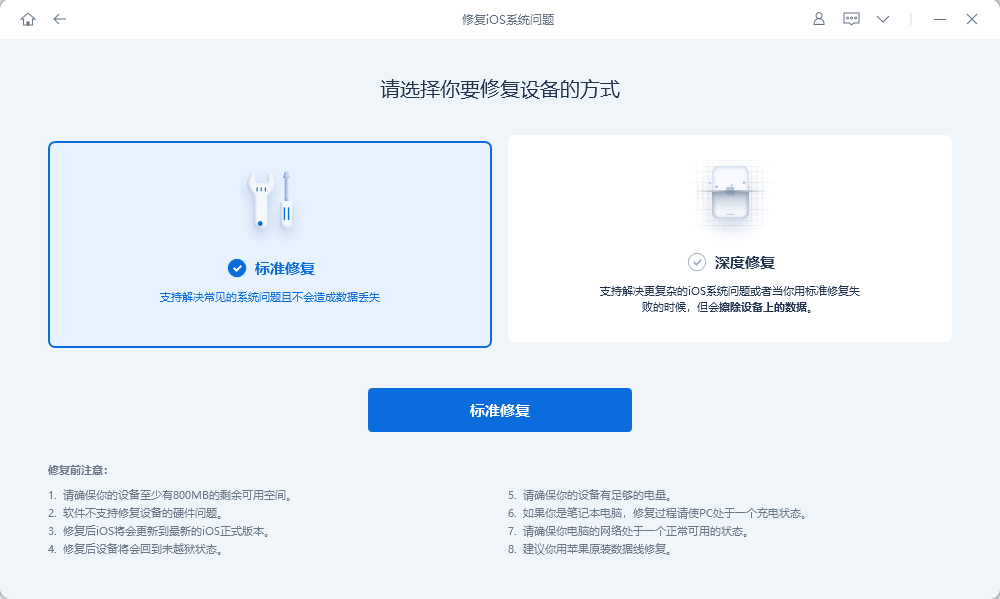
Étape 2 : Une fois que le logiciel a reconnu l'appareil, cliquez sur "Télécharger le micrologiciel". Une fois le téléchargement réussi, lancez la réparation. L'ensemble du processus de mise à jour prend environ 10 minutes. Veillez à ne pas débrancher le câble de données et attendez que « Réparation terminée » s'affiche.
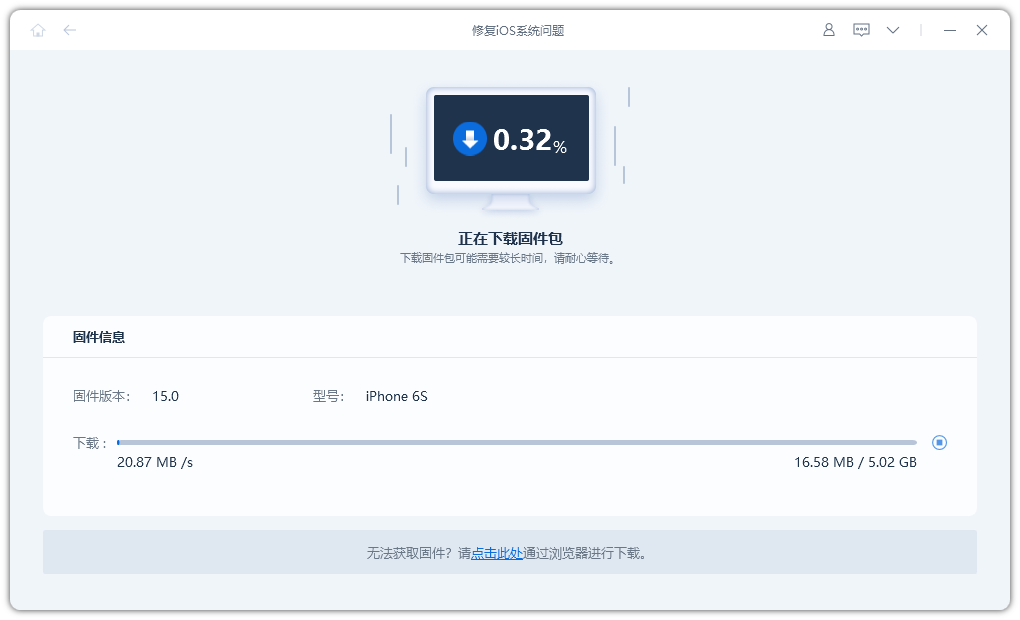
Étape 3 : Mettez à niveau avec succès vers la dernière version du système iOS15.
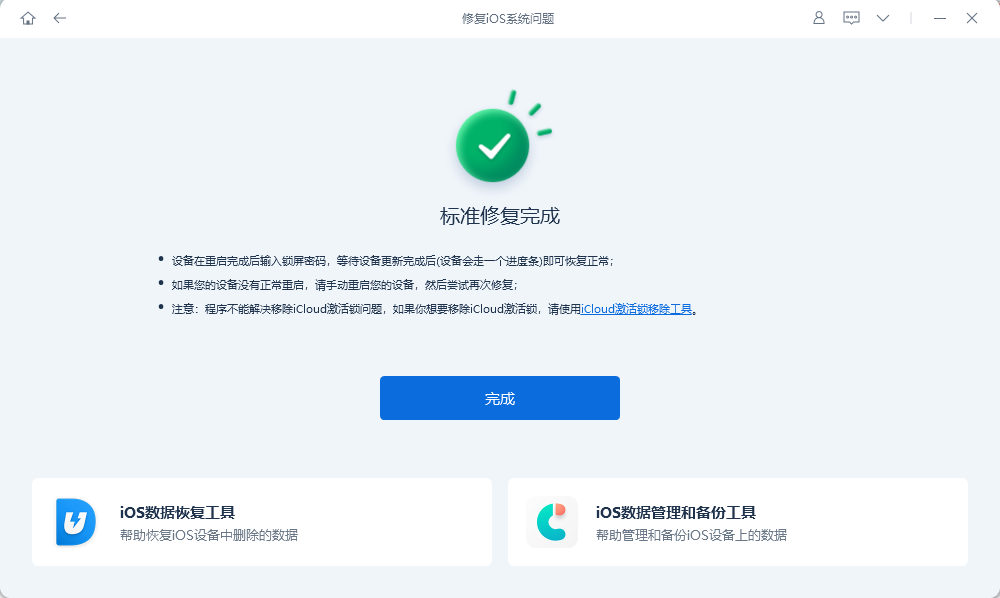
Méthode 7 : Mettre à jour avec iTunes
En tant qu'outil officiel de gestion des données d'Apple, iTunes peut également être utilisé pour mettre à jour le système iOS.
Cependant, faire fonctionner ce jeu est relativement compliqué. Parfois, un message d'erreur apparaîtra ou la mise à jour peut même échouer. Cela peut créer une certaine confusion chez les joueurs. Cependant, si nous lisons attentivement les instructions et les guides du jeu et suivons les étapes correctes, nous pouvons éviter de nombreux problèmes. De plus, nous pouvons également communiquer avec d'autres joueurs et leur demander des conseils et des expériences de jeu pour nous aider à mieux résoudre les problèmes que nous rencontrons. Le plus important est de rester patient et persévérant, et de croire que vous réussirez à passer le niveau !
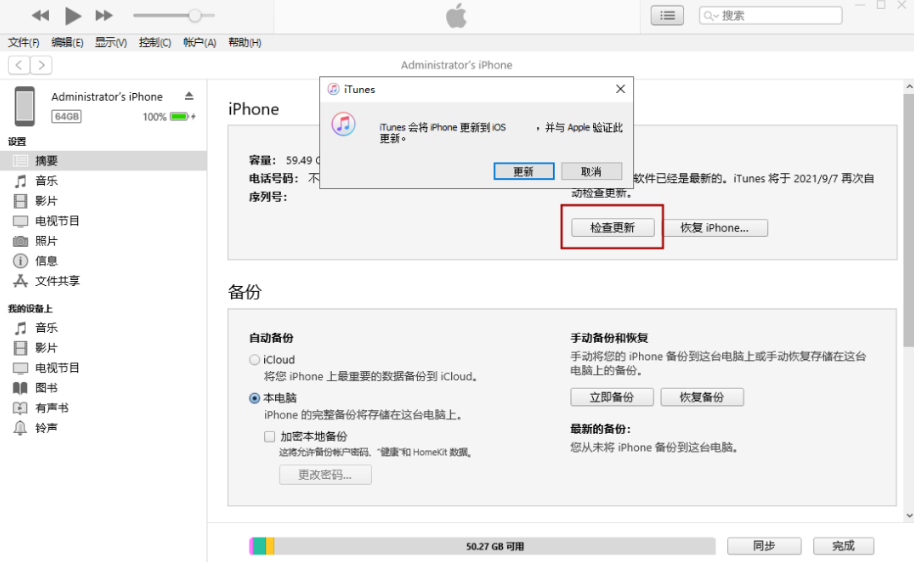
Lors de la mise à jour d'iOS15 ou d'autres systèmes iOS, lorsque vous rencontrez des problèmes tels que « Impossible de vérifier les mises à jour », « Impossible d'installer les mises à jour », « Une erreur s'est produite lors de l'installation d'iOS 15, réessayez plus tard ou rappelez-moi » sur votre iPhone, vous pouvez utiliser les 7 façons ci-dessus pour le résoudre !
Ce qui précède est le contenu détaillé de. pour plus d'informations, suivez d'autres articles connexes sur le site Web de PHP en chinois!
Articles Liés
Voir plus- Comment supprimer l'invite du point rouge, c'est-à-dire la marque du message non lu, dans l'application Messages dans iOS 16 ?
- Un moyen non destructif d'importer rapidement des photos iPhone sur votre ordinateur !
- Comment vérifier automatiquement s'il y a des problèmes avec le nouvel iPhone 13/14 et comment éviter d'acheter des appareils reconditionnés.
- Téléchargement de la version Mac Weiyun et introduction des fonctions
- Comment résoudre le problème selon lequel Safari est introuvable en mode de navigation privée et ne peut pas effacer l'historique dans iOS 16 ?

